Titan 2は、最も頻繁に使用するアプリやツールに素早くアクセスするためのクラシックな赤いプログラム可能ボタンを側面に保持しており、A-Zのすべての文字キーもショートカットとしてカスタマイズできます。このガイドでは、Titan 2のプログラム可能ボタンとキーボードキーをカスタマイズする方法を説明します。
プログラム可能ボタンとキーボードキーをカスタマイズする方法
プログラム可能キーオプションとショートカットの説明
さまざまなプログラム可能キーオプションとショートカット設定の機能を理解することで、それらの機能をよりよく探求することができます。
プログラム可能キーオプション
プログラム可能ボタンがプログラム可能キーとして設定されている場合、1つのオプションのみを割り当てることができます。
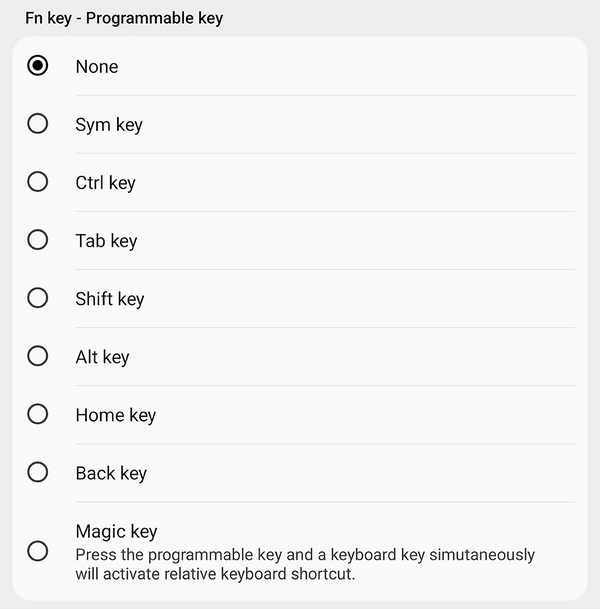
こちらがクイックシートです:
| サブスクリーンコントロール |
|
| PTTキー |
|
| Media key |
|
| Sym Key |
|
| Ctrl key |
|
| Tab key |
|
| Shift key |
|
| Alt key |
|
| Home key |
|
| Back Key |
|
| Magic Key |
|
ショートカット設定
Funcキーをショートカットとして設定すると、短押し、長押し、ダブルプレスの3つの異なる操作モードがあります。各モードにショートカット機能を割り当てたり、アプリを起動したりできます。
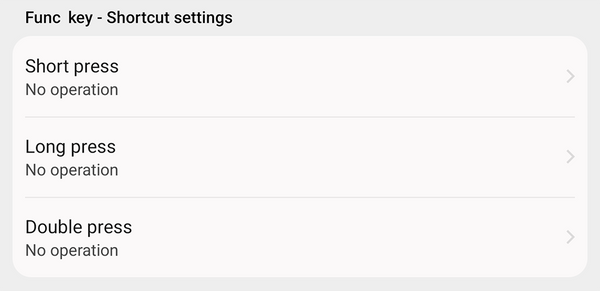
ショートカットキーをカスタマイズする方法
設定 > ショートカットキーに移動するか、設定の検索バーに「ショートカット」と入力してショートカットキー設定リストにアクセスします。キー設定のすべてのカスタマイズ可能なオプションが一緒にグループ化されています。
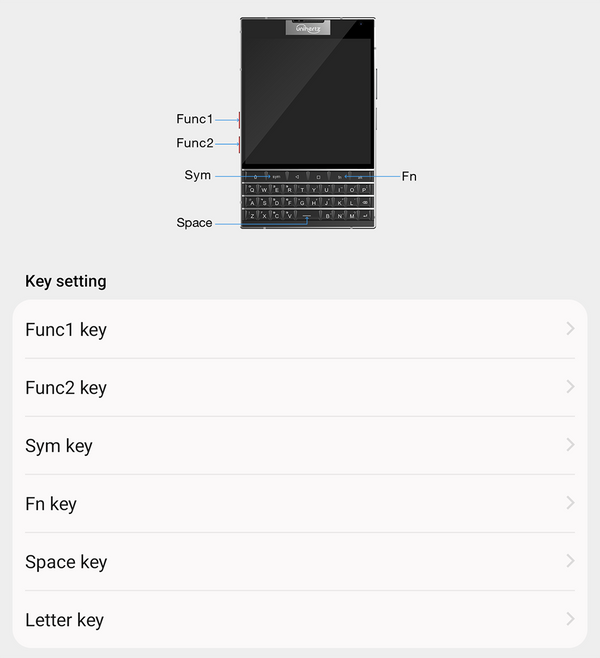
Func1キーとFunc2キー
Unihertzデバイスの特徴的な機能として、側面に取り付けられた2つの赤いボタンがあります: Func1キーとFunc2キー。どちらもアクションをトリガーしたり、アプリを起動したり、プログラム可能なキーとして機能させたりすることができます。
- デフォルトでは、Func1キーはサブスクリーンコントロールボタンとして機能し、サブスクリーンをオンまたはオフに切り替えます。Func1キーに異なるショートカットを設定することもできます。
- 同様に、Func2キーも個人の好みに基づいてサブスクリーンコントロールボタンや他のショートカット機能(スクリーンショットや懐中電灯を開くなど)として設定できます。

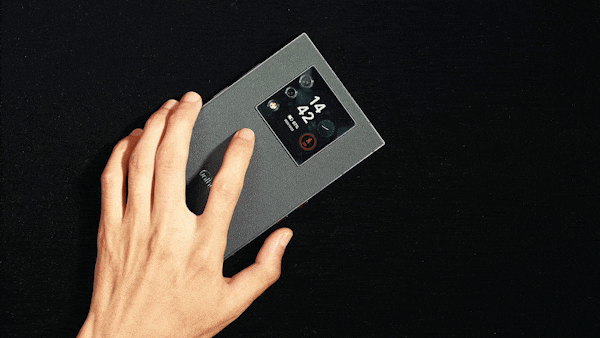
注意: カメラプレビューインターフェースでは、Func1またはFunc2キーを押すと、システム設定に関係なく、デフォルトで写真を撮るかビデオを録画します。
SymキーとFnキー
キーボードのSymキーとFnキーは、プログラム可能なボタンのようにカスタマイズできます。デフォルトでは、Symキーは期待通りに機能し、特殊記号のリストをすばやく表示します。Fnキーはホームキーとしてプリセットされています。設定 > インテリジェントアシスタンスに移動して、個人の好みに基づいてShift/Altキーを交換できます。
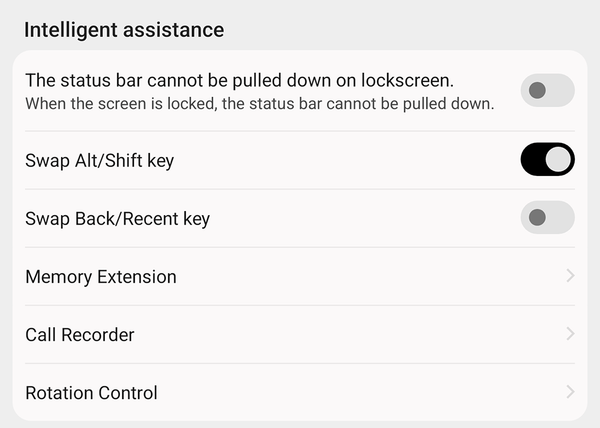
FnキーをCTRLとして設定することをお勧めします。これにより、普遍的なFn + C(コピー)、Fn + V(貼り付け)、Fn + X(カット)のキーボードショートカットを使用して、よりスムーズなテキスト編集ワークフローを実現できます。
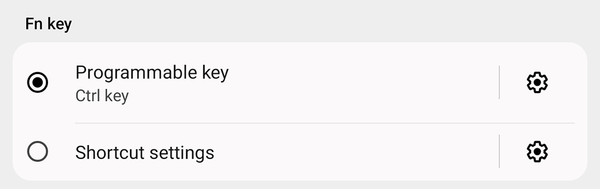
スペースキー
スペースキーに高度な機能を有効にすることができます。例えば、ワンクリックでホーム画面に戻ったり、ダブルクリックで着信を応答したり切ったりすることができます。これらの機能はテキスト編集中には利用できないことに注意してください。
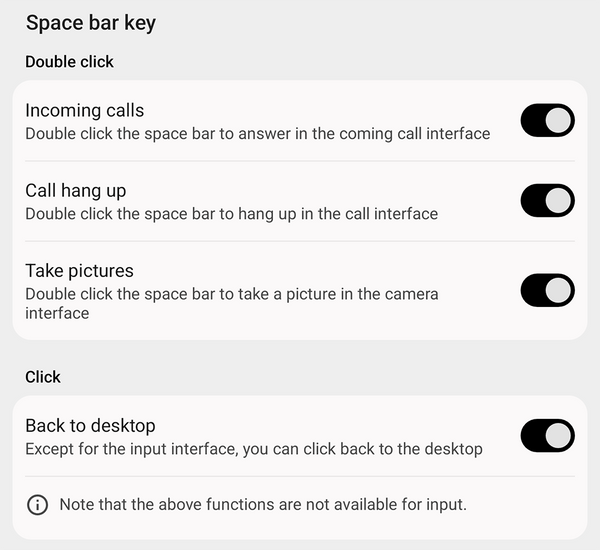
文字キー
文字キーのキーボードショートカット設定を有効にした後、A-Zキーのそれぞれに長押しまたは短押しのショートカットを割り当てることができます。これらのショートカットは、アプリを開いたり、直接電話をかけたり、メッセージを送信したり、Titan 2にインストールされているすべてのアプリから利用可能な組み込みショートカットにアクセスしたりすることができます。









